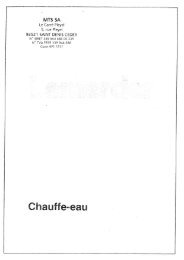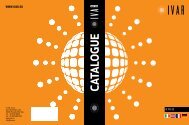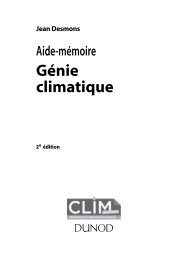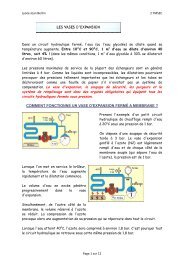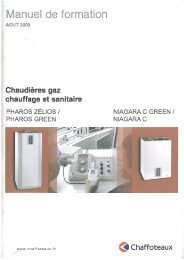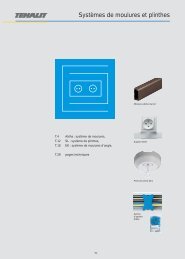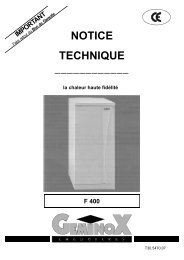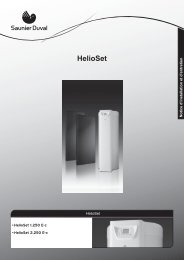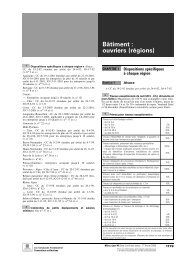Aide Formules Excel .pdf - enrdd.com
Aide Formules Excel .pdf - enrdd.com
Aide Formules Excel .pdf - enrdd.com
Create successful ePaper yourself
Turn your PDF publications into a flip-book with our unique Google optimized e-Paper software.
DreamLive : www.dreamlive.fr<br />
Migration <strong>Excel</strong> 2003<br />
Fonctions de calcul<br />
● Sélectionnez la cellule du total (B15),<br />
● Saisissez la formule suivante :<br />
=nb.si(B4:B12;“>10”)<br />
Le premier argument est donc la plage de cellules sur laquelle vous devez<br />
<strong>com</strong>pter les cellules correspondant au critère. Le second argument est<br />
donc le critère lui-même. Notez que ce dernier est placé entre guillemets.<br />
● Validez par CTRL + Entrée.<br />
Le résultat affiche 6. Certes il y a 6 admissions mais ce résultat n’est pas<br />
très évocateur pour l’utilisateur non averti. Il convient donc de le concaténer<br />
avec le texte admissions par exemple.<br />
● Sélectionnez de nouveau la cellule du calcul (B15),<br />
● Enfoncez F2 pour activer sa saisie,<br />
● Puis, modifiez la formule <strong>com</strong>me suit :<br />
=NB.SI(B4:B12;“>10”) & “ admission(s)”<br />
N’oubliez pas l’espace avant le texte admission(s) dans les guillemets,<br />
afin de séparer le texte du résultat numérique.<br />
● Validez par CTRL + Entrée.<br />
Cette fois le résultat est explicite pour quiconque puisqu’il affiche 6<br />
admission(s). Bien sûr le texte est invariant. Le résultat numérique lui<br />
varie en fonction du tableau puisqu’il est issu d’un calcul.<br />
● Modifiez la valeur 9,6 de Anne en 12,<br />
● Puis validez.<br />
En effet, le résultat devient instantanément 7 admission(s).<br />
LA RECHERCHE D‛INFORMATIONS<br />
<strong>Excel</strong> propose notamment deux fonctions très puissantes<br />
pour extraire de l’information de bases de<br />
données selon critère. Il s’agit des fonctions RE-<br />
CHERCHEV et RECHERCHEH. La première<br />
permet de rechercher verticalement tandis que la<br />
seconde permet de rechercher horizontalement.<br />
RechercheV est plus souvent utilisée dans la mesure<br />
ou la majorité des tableaux sont présentés sous<br />
forme de colonnes et non de lignes.<br />
● Créez un nouveau classeur,<br />
● Nommez la feuille Base,<br />
● Réalisez le tableau de la figure.<br />
Ce tableau sert de base de données duquel vous<br />
allez extraire de l’information sur une autre feuille<br />
à l’aide de la fonction RechercheV.<br />
Document libre de droits. Partagez ! Pour nous retrouver sur le Web : www.dreamlive.fr<br />
10